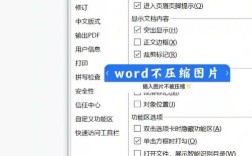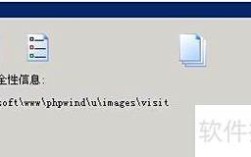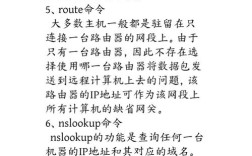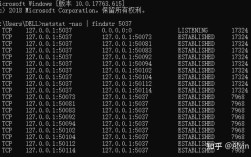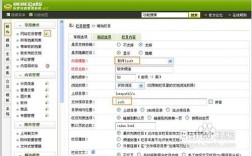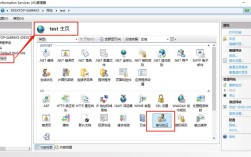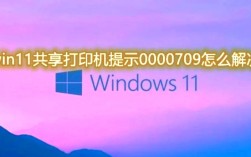在网站后台编辑是网站管理中最基础也最核心的操作之一,无论是更新文章内容、调整产品信息,还是修改网站样式,都需要通过后台系统完成,不同类型的网站后台(如WordPress、织梦、帝国CMS等)操作界面可能略有差异,但核心功能和编辑逻辑基本相似,以下将以主流的WordPress后台为例,结合通用操作逻辑,详细讲解如何在网站后台进行编辑操作,内容涵盖内容编辑、媒体管理、主题与插件调整、用户设置等关键模块,帮助新手快速上手。
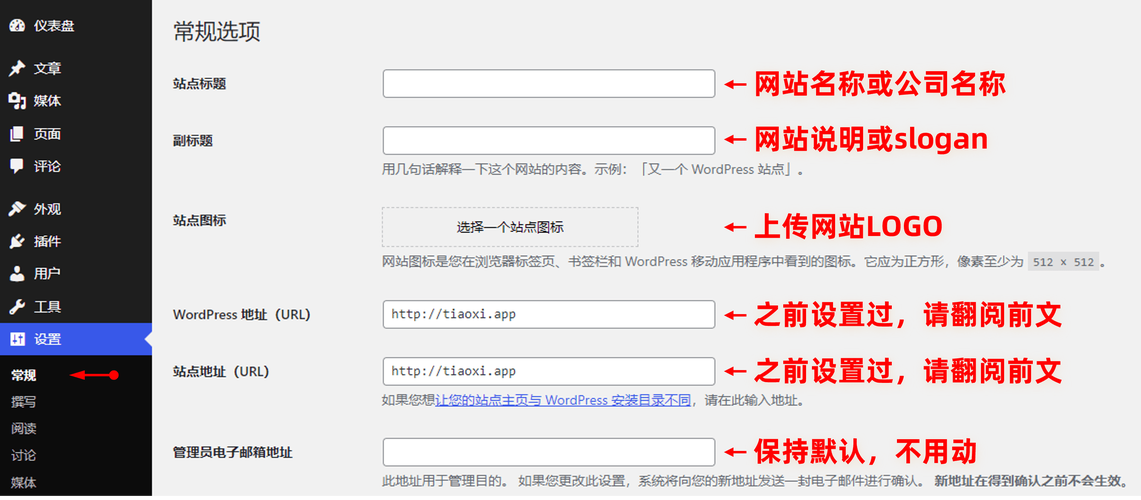
登录网站后台:进入编辑的“起点”
所有后台编辑操作的前提是登录管理后台,网站域名后会加上“/wp-admin”(以WordPress为例),www.yourdomain.com/wp-admin”,在浏览器地址栏输入后回车,进入登录页面,输入管理员用户名和密码(初始信息由网站搭建时设置,建议定期修改密码并启用双重验证提升安全性),点击“登录”即可进入后台管理界面,登录成功后,会看到左侧导航栏和右侧主操作区,左侧是功能分类,右侧是具体操作内容。
内容编辑:更新文章、页面与分类 如文章、产品介绍、公司简介等)主要通过“内容编辑”模块完成,在WordPress后台,左侧导航栏的“文章”和“页面”是两个独立入口:
- 文章编辑:用于发布博客、新闻等动态内容,点击“文章”→“所有文章”,可以看到已发布的文章列表,鼠标悬停在文章标题上会显示“编辑”“快速编辑”“删除”等选项,点击“编辑”进入文章编辑器,或直接点击“写文章”新建内容,编辑器界面包含标题输入框、正文编辑区(支持可视化编辑和文本模式切换,可视化模式可像Word一样排版,文本模式适合编辑HTML代码)、分类目录(可将文章归类到预设的分类,如“行业动态”“产品教程”)、标签(用于关键词标记,方便检索)等功能,编辑完成后,可在右侧“发布”模块设置文章状态(“已发布”“草稿”“定时发布”)、发布时间、公开/私密权限等,点击“发布”按钮即可保存。
- 页面编辑:用于静态内容,如“关于我们”“联系方式”“服务介绍”等,操作逻辑与文章编辑类似,点击“页面”→“添加新”,输入页面标题和内容,设置页面属性(如父级页面模板,可创建层级结构),发布后即可在网站前端显示。
若需要批量修改内容,可使用“快速编辑”功能:在“所有文章”或“所有页面”列表中,勾选多个内容前的复选框,点击顶部“批量操作”→“编辑”,可快速修改标题、分类、状态等信息,无需逐个打开编辑页面。
媒体管理:图片、视频等文件的上传与调用 中常需插入图片、视频、文档等媒体文件,WordPress后台的“媒体”模块集中管理这些资源,点击“媒体”→“添加新”,可通过“选择文件”上传本地媒体,或直接拖拽文件到上传区域,上传后,媒体文件会出现在“媒体库”中,支持按日期、类型、作者等排序筛选。
调用媒体文件时,在文章或页面编辑器中点击“添加媒体”按钮,可从媒体库中选择已有文件,或上传新文件,插入时可设置显示样式(如“大小”选择“缩略图”“中等尺寸”“大尺寸”,“对齐方式”选择“左对齐”“右对齐”“居中”),以及替代文本(提升SEO友好度,当图片无法显示时会出现文字描述),若需修改媒体文件信息,可在媒体库中点击文件进入编辑页面,修改标题、描述、替代文本等元数据。
主题与插件调整:网站外观与功能扩展
主题控制网站的整体视觉风格(如颜色、字体、布局),插件则扩展网站功能(如表单、SEO优化、会员系统等),这两部分是网站个性化编辑的核心。
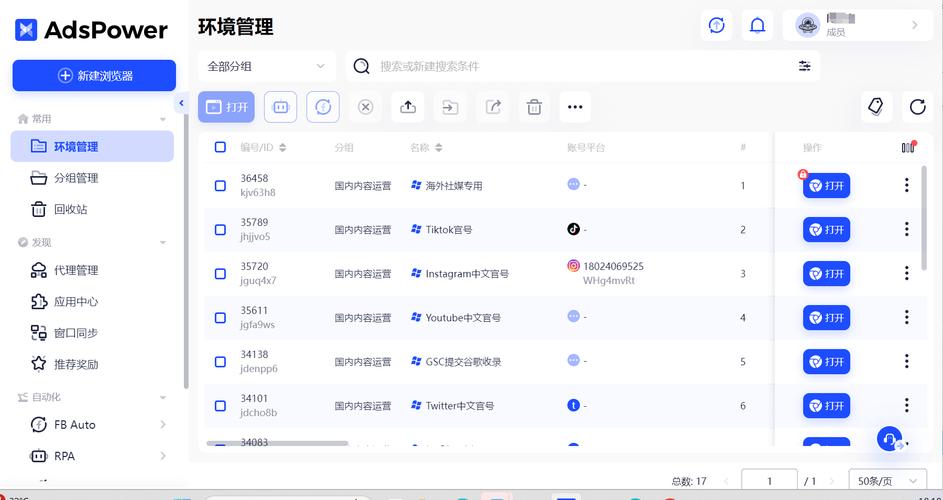
主题编辑
点击“外观”→“主题”,可看到已安装的主题列表,当前启用的主题会显示“正在使用”,鼠标悬停在未启用的主题上可点击“启用”切换主题,若需修改主题样式,部分主题提供“自定义”选项(点击“外观”→“自定义”),可实时调整网站标题、logo、背景色、菜单布局、首页设置等,修改后点击“发布”即可预览效果。
若需深度修改主题代码(如修改HTML结构或CSS样式),可通过“外观”→“主题文件编辑器”进入,但需注意:直接编辑代码可能导致网站错乱,建议提前备份主题文件,或通过子主题进行修改(避免主题更新后代码被覆盖)。
插件管理
点击“插件”→“安装插件”,在搜索框输入插件名称(如“SEO插件”“联系表单插件”),可从WordPress官方插件目录或第三方源安装插件,安装后点击“激活”启用插件,插件功能通常会在后台新增导航栏入口(如“SEO”“表单”),或在前端添加新功能(如短代码、按钮)。
若需调整插件设置,进入对应插件的设置页面(如“SEO”→“设置”),根据需求配置参数,停用或删除插件时,需注意部分插件删除后可能清除相关数据(如用户提交的表单信息),建议谨慎操作。
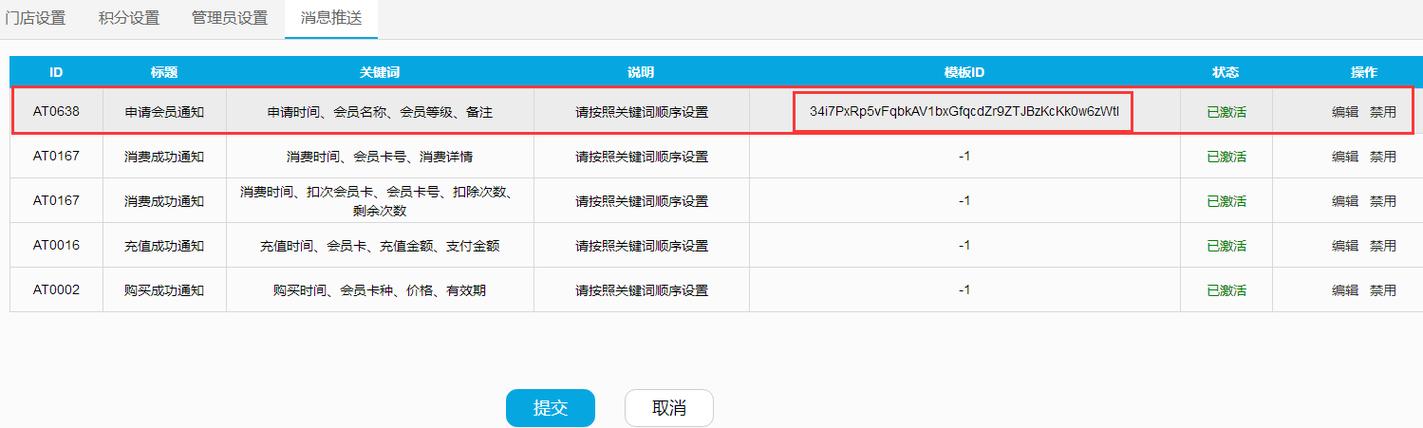
用户设置:管理员、编辑、作者等权限管理
多用户网站需通过“用户”模块管理不同角色的权限,点击“用户”→“所有用户”,可查看已注册用户列表,支持按角色(管理员、编辑、作者、投稿者、订阅者)筛选。
- 添加新用户:点击“用户”→“添加新”,输入用户名、邮箱、密码等信息,选择角色(不同角色权限不同,如“管理员”可管理所有内容,“编辑”可发布和编辑文章但无法修改主题,“作者”只能管理自己的文章),点击“添加用户”即可。
- 修改用户信息:在用户列表中点击用户名,可编辑其个人资料(昵称、联系方式、角色等),修改角色需谨慎,避免误操作导致权限混乱。
其他常用编辑功能
- 菜单管理:点击“外观”→“菜单”,可自定义网站导航栏,在“菜单结构”区域勾选需要显示的页面、文章或分类,通过“上移/下移”调整顺序,通过“添加菜单”可创建自定义链接(如外部网址、锚点链接)。
- 评论管理:点击“评论”→“所有评论”,可查看用户对文章的回复,支持批准、回复、删除、标记为垃圾评论等操作,也可在“设置”→“讨论”中调整评论权限(如需登录才能评论)。
- 工具与设置:“工具”模块提供导入/导出功能(可迁移网站内容),“设置”模块则包含常规设置(网站标题、副标题、时区)、阅读设置(首页显示文章数量、静态首页)、固定链接设置(文章链接结构,如“域名/分类/文章名”,利于SEO)等全局配置。
相关问答FAQs
Q1:后台编辑时误删了重要内容,如何恢复?
A:若删除的是文章或页面,可进入“回收站”模块(在“文章”或“页面”列表下方),被删除的内容会保留30天,点击“恢复”即可找回,若删除的是媒体文件,需从备份中恢复(建议定期通过插件或主机备份工具备份数据),若误操作导致网站崩溃,可恢复主题或插件备份(如通过“文件管理器”上传备份文件),或联系主机服务商协助恢复。
Q2:如何在后台修改网站logo?
A:修改logo通常有两种方式:①通过“外观”→“自定义”进入主题自定义选项,部分主题提供“站点标识”或“logo上传”功能,直接上传新图片即可;②若主题未提供自定义logo选项,可进入“外观”→“主题文件编辑器”,编辑“header.php”文件,找到logo相关的img标签,替换src属性中的图片路径(需先将新logo上传到媒体库,并获取图片链接),建议优先使用第一种方式,避免代码编辑错误。